Editing Weights¶
Referência
| Mode: | Edit Mode and Weight Paint Mode |
|---|---|
| Menu: |
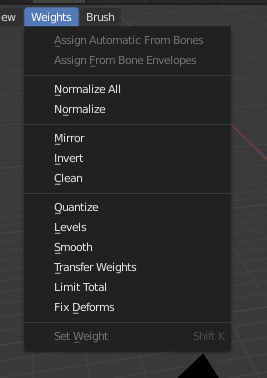
As ferramentas para pesos de influência.
Blender provides a set of helper tools for Weight Painting.
Opções para subconjuntos
Some of the tools also provide a Subset filter to restrict their functionality to only specific vertex groups (in the Adjust Last Operation panel, displayed after the tool is called) with following options:
- Grupo ativo
- Ossos de pose selecionados
- Deform Pose Bones
- Todos os grupos
All tools also work with Vertex Selection Masking and Face Selection Masking. In these modes the tools operate only on selected vertices or faces.
Atribuir a partir dos envelopes de ossos¶
Apply the envelope weight of the selected bone(s) to the selected vertex group.
Atribuir automaticamente a partir do osso¶
Aplica os pesos de influência a partir dos ossos selecionados para o grupo de vértices os mesmos métodos de aplicação de «pesos de influência automáticos» como os que estão disponíveis no menu de «Definir parente para…» quando uma armação está selecionada.
Normalizar tudo¶
Para cada vértice, esta ferramenta certifica-se que a súmula de todos os pesos de influência ao longo de todos os grupos de vértices seja equivalente ao valor 1. Esta ferramenta normaliza todos os grupos de vértices, com exceção aos grupos bloqueados, que manterão seus valores de pesos de influência intocados.
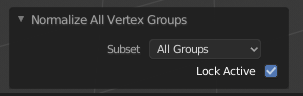
Normalize All options.
- Bloquear ativo
- Mantém os valores dos grupos ativos enquanto normaliza todos os outros.
Normalizar¶
Esta ferramenta funciona somente no Grupo de vértices ativo. Todos os vértices manterão seus pesos de influência relativos, mas o conjunto completo de pesos de influência será escalonado de maneira que o valor mais alto será equivalente a 1.0.
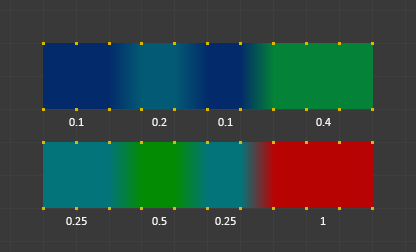
Normalize example.
Espelhar¶
This tool mirrors the weights from one side of the mesh to the opposite side (only mirroring along X axis is supported). But note, the weights are not transferred to the corresponding opposite bone weight group. The mirror only takes place within the selected Vertex Group.
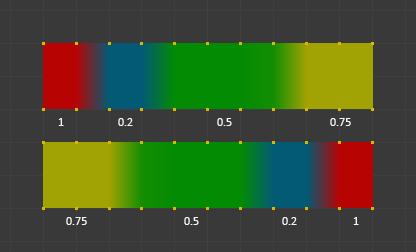
Mirror example.
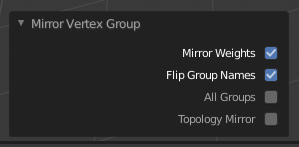
Mirror options.
- Espelhar pesos de influência
- Espelha os pesos de influência do grupo ativo para o lado oposto. Note que isto somente afeta dos grupo de pesos de influência ativo.
- Inverter os nomes de grupos
- Troca os nomes das laterais esquerda e direita. Esta opção somente renomeia os grupos.
- Todos os grupos
- Opera em todos os ossos selecionados.
- Espelhar topologia
Mirror for meshes which are not 100% symmetric (approximate mirror). See here for more information.
Dica
Mirror to Opposite Bone
Caso você queira criar um grupo de pesos de influência espelhado para o osso oposto (de um personagem simétrico), então você poderá fazer isto:
- Apague o grupo de vértices alvo (onde os pesos de influência espelhados serão colocados).
- Crie uma cópia dos Grupos de vértices dos ossos fonte (o grupo que contém os pesos de influência que você deseja copiar).
- Renomeie o novo grupo de vértices para o nome do grupo de vértices alvo (o grupo que você apagou anteriormente)
- Select the Target Vertex Group and call the Mirror tool (use only the Mirror weights option and optionally Topology Mirror if your mesh is not symmetric).
Inverter¶
Substitua cada um dos pesos de influência dos pesos selecionados pela influẽncia multiplicada por -1.0.
Exemplos:
- Original 1.0, convertidos para to 0.0
- Original 0.5, permanecendo 0.5
- Original 0.0, convertidos para 1.0
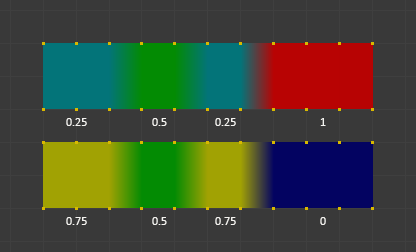
A inversão.
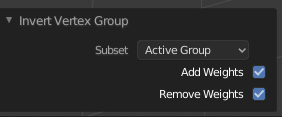
Invert options.
- Subconjunto
- Restrict the tool to a subset. See above The Subset Option about how subsets are defined.
- Adicionar pesos de influência
- Adiciona vértices que não têm pesos de influência definidos antes da inversão (todos estes pesos serão definidos em 1.0).
- Remover pesos de influência
- Remove os vértices a partir do grupo de vértices caso eles tenham valores de pesos de influência de 0.0 após a inversão.
Nota
Os grupos de vértices bloqueados não são afetados.
Limpar¶
Removes weights below a given threshold. This tool is useful for clearing your weight groups of very low (or zero) weights.
In the example shown, a cutoff value of 0.2 is used (see operator options below) so all blue parts are cleaned out.
Note que as imagens utilizam a opção Ativo(a) para Mostrar pesos zero: (na aba opções) de maneira que os pesos de influência não referenciados são mostrados na cor preta.
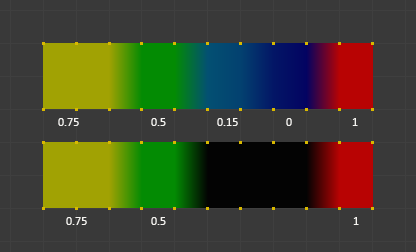
Clean example.
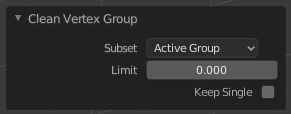
Clean options.
- Subconjunto
- Restrict the tool to a subset. See above The Subset Option for how subsets are defined.
- Limitar
- Este é o valor mínimo de pesos de influência que será mantido dentro do grupo. Pesos de influência abaixo deste valor serão removidos a partir do grupo.
- Manter um único
- Certifica-se que a ferramenta Limpar não irá criar vértices sem nenhuma referência (ou seja, vértices que não estão atribuídos a nenhum Grupo de vértices), de maneira que cada vértice irá manter ao menos uma referência de pesos, mesmo que esteja abaixo do valor limite !
Quantificar¶
This operator uses a process known as Quantization which takes the input weights and clamps each weight to a number of steps between (0 - 1), so there is no longer a smooth gradient between values.
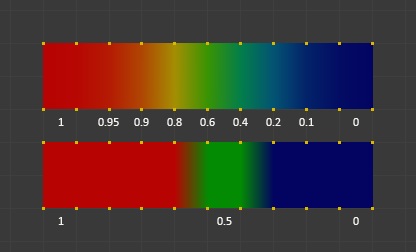
Quantize example (Steps = 2).
- Passos
- The number of steps between 0 and 1 to quantize the weights into.
For example 5 would allow the following weights
[0.0, 0.2, 0.4, 0.6, 0.8, 1.0].
Níveis¶
Adiciona um deslocamento e uma escala para todos os pesos de influência de todos os grupos de pesos de influência selecionados. Através desta ferramenta, você pode aumentar ou abaixar o «calor» (flexibilidade) em geral dos grupos de pesos.
Nota
Nenhum peso de influência qualquer será definido para valores que estiverem acima de 1.0 ou abaixo de 0.0, independentemente das configurações e / ou definições.
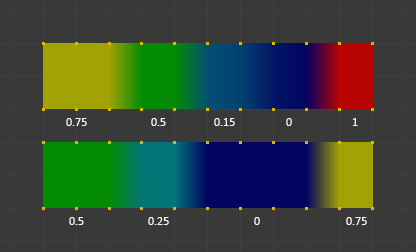
Levels example.
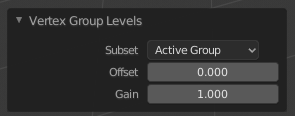
Levels options.
- Subconjunto
- Restrict the tool to a subset. See above The Subset Option for how subsets are defined.
- Deslocamento
- Um valor dentro da amplitude (-1.0 a 1.0) para ser adicionado para todos os pesos dentro dos grupos de vértices.
- Ganho
- Todos os pesos de influẽncia dentro do subconjunto serão multiplicados com o ganho.
Nota
Quaisquer que sejam os valores de Ganho e Deslocamento que você escolher, e para todos os casos, o valor final dos pesos de influência serão limitados (truncados) dentro do intervalo de amplitude de (0.0 a 1.0). Portanto, você jamais terá como resultado pesos de influência negativos (congelamento ou pesos < 0.0 ) ou pesos de influência acima de 1.0 (superaquecimento ou pesos > 1.0) através da utilização desta ferramenta.
Suavizar¶
Dica
The Smooth tool only works when «Vertex selection masking for painting» is enabled. Otherwise the tool button is grayed out.
O método para a mesclagem dos vértices selecionados com os vértices não selecionados adjacentes. Esta ferramenta funciona somente no modo de seleção de vértices.
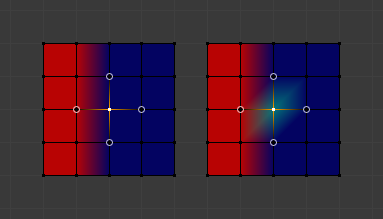
Para entender o que a ferramenta realmente faz, vamos dar uma olhada em um exemplo simples. Os vértices selecionados estão conectados a quatro vértices adjacentes (marcados com um círculo cinza na imagem). Todos os vértices adjacentes estão de-selecionados. Agora, a ferramenta calcula a média dos pesos de influência de todos os vértices conectados e de todos os vértices não selecionados. Neste exemplo, isto é:
\((1 + 0 + 0 + 0) / 4 = 0.25\)
Este valor é multiplicado pelo fator fornecido dentro dos parâmetros do operador (veja abaixo).
- Caso o fator seja 0.0, então atualmente nada ocorrerá em todos os vértices. Todos os seus valores serão mantidos.
- Caso o fator seja 1.0, então a média dos pesos de influência calculados é tomada (0.25 aqui).
- Arrastar o fator entre 0 e 1 gradualmente fará alterações a partir do valor anterior para a média calculada.
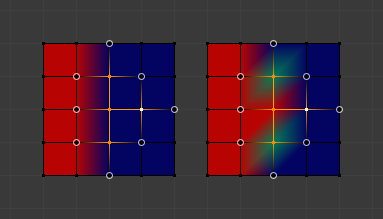
Agora vamos ver o que ocorre quando nós selecionamos todos menos um dos vizinhos dos vértices selecionados também. Novamente todos os vértices conectados e não selecionados são marcados com um círculo cinza. Quando chamamos a ferramenta Suavizar nesse momento e definimos o fator para 1.0, então vemos que há diferentes resultados para cada um dos vértices selecionados.
The top-most and bottom-most selected vertices:
estão circundados por três vértices não selecionados, com um peso médio de influência de \((1 + 0 + 0) / 3 = 0.333\) . Portando as suas cores foram alteradas para verde claro.
O vértice do meio:
está conectado a um vértice não selecionado com um
peso de influẽncia = 1. Portanto a média de pesos de influência é de 1.0 neste caso, portanto a cor dos vértices selecionados foi alterada para vermelho.O vértices á direita:
está circundado por três vértices não selecionados com uma média de pesos de influência de \((0 + 0 + 0) / 3 = 0.0\). Portanto a média dos pesos de influẽncia é 0, e como resultado a cor dos vértices selecionados não foi alterada de maneira alguma (anteriormente ela era azul antes da ferramenta de suavização ter sido aplicada).
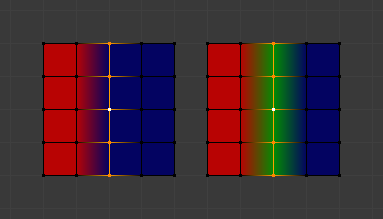
Finalmente, vamos observar um exemplo prático. Neste exemplo, o anel de arestas no meio foi selecionado e será usado para a mesclagem com a lateral esquerda em relação ao lado direito da área.
- Todos os vértices selecionados possuem dois vértices adjacentes não selecionados.
- A média de pesos de influência dos vértices não selecionados é de \((1 + 0) / 2 = 0.5\).
- Portanto, quando o Fator é definido para 1.0, então o anel de arestas se torna verde e finalmente mescla-se com o lado mais frio (direito) do lado mais quente (esquerdo).
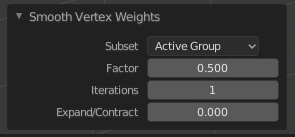
Smooth options.
- Fator
- The effective amount of blending. When Factor is set to 0.0 then the Smooth tool does not do anything. For Factor > 0 the weights of the affected vertices gradually shift from their original value towards the average weight of all connected and unselected vertices (see examples above).
- Interações
- Number of times to repeat the smoothing operation.
- Expandir ou Contrair
- Positive values expand the selection to neighboring vertices while contract limits to the selection.
- Fonte
The vertices to mix with.
- All
- Smoothing will smooth both selected and deselected vertices.
- Only Selected
- Smoothing will only smooth with selected vertices.
- Only Deselected
- Smoothing will only smooth with deselected vertices.
Transferência de pesos de influência¶
Copy weights from other objects to the vertex groups of the active object.
By default this tool copies only the active (selected) vertex group of the source object to the active vertex group of target object or creates a new one if the group does not exist. However, you can change the tool’s behavior in the Adjust Last Operation panel.
For example, to transfer all existing vertex groups from the source objects to the target, change the Source Layers Selection option to By Name.
Nota
This tool uses the generic «data transfer», but transfers from all selected objects to active one. Please refer to the Data Transfer docs for options details and explanations.
Preparando cópias¶
Você deverá selecionar primeiramente todos os objetos de fonte, e finalmente o objeto alvo (o objeto alvo deverá ser o objeto ativo).
It is important that the source objects and the target object are at the same location. If they are placed side-by-side, then the weight transfer will not work. (See the Vertex Mapping option.) You can place the objects on different layers, but you have to ensure that all objects are visible when you call the tool.
Now ensure that the target object is in Weight Paint Mode. Open the Toolbar and call the Transfer Weights tool in the Weight Tools panel.
Adjust Last Operation Panel Confusion¶
You may notice that the Adjust Last Operation panel stays available after the weight transfer is done. The panel only disappears when you call another Operator that has its own Adjust Last Operation panel. This can lead to confusion when you use Transfer weights repeatedly after you changed your vertex groups. If you then use the still-visible Adjust Last Operation panel, then Blender will reset your work to its state right before you initially called the Transfer Weights tool.
So when you want to call the Transfer Weights tool again after you made some changes to your vertex groups, then always use the Transfer Weights button, even if the Adjust Last Operation panel is still available. Unless you really want to reset your changes to the initial call of the tool.
Limitar total¶
Reduz o número de grupos de pesos por vértices ao limite especificado. A ferramenta remove os pesos de influência mais baixos inicialmente e antes que o limite tenha sido atingido.
Dica
A ferramenta somente poderá funcionar de maneira razoável quando um ou mais grupos de pesos estiverem selecionados.
- Subconjunto
- Restrict the tool to a subset. See above The Subset Option for how subsets are defined.
- Limitar
- O número máximo de pesos de influência permitidos por cada vértice.
Consertar deformações¶
The Fix deforms tool is used to modify an object’s nonzero weights so its deformed vertices are at a new defined distance. This is helpful to fix deformations because when complex models are deformed to their extreme poses, they are often visibly bumpy, jagged, or otherwise incorrectly deformed. Using this tool, you can smooth over the deformation.
To use the tool, select the vertices that you would like to move, either in Edit Mode or by using the vertex selection/mask. The operator can now be used and altered with these options:
- Distance
- The distance to move to.
- Força
- The distance moved can be changed by this factor.
- Accuracy
- Changes the amount weights are altered with each iteration: lower values are slower.
Nota
Note that if it does not change, then there are no nonzero bone weights that are changed to make it closer to the intended distance.